Bài viết được cập nhật ngày 26/12/2023
Xác minh Google Maps là việc làm quan trọng với mỗi doanh nghiệp để tiếp cận được với nhóm khách hàng tiềm năng. Đừng bỏ qua 8 cách xác minh mới nhất được EZ Marketing chia sẻ ngay dưới đây nhé!
Bạn có biết, thuật toán hiển thị truy vấn tìm kiếm của Google đang thay đổi và thông minh hơn từng ngày. Vì vậy, nếu doanh nghiệp muốn được nhiều người dùng biết đến thì không thể bỏ qua kỹ thuật SEO Google Maps. Theo đó, để triển khai được kỹ thuật này, bạn bắt buộc phải xác minh Google Maps cho doanh nghiệp. Trong bài viết dưới đây, EZ Marketing sẽ cập nhật nhanh cho bạn 8 cách xác minh mới và hiệu quả nhất hiện nay.
Nội dung bài viết
Xác minh Google Maps có lợi ích gì?
Đây là bước khởi đầu quan trọng trong việc tạo một tài khoản Google My Business trên Google Maps
Sau khi doanh nghiệp hoàn thành việc xác minh thì:
- Thông tin doanh nghiệp sẽ được hiển thị khi có người tìm kiếm trên Google tìm kiếm hoặc Google Maps.
- Tạo tín hiệu tốt cho SEO website, Nâng cao uy tín doanh nghiệp, Gia tăng độ phủ cho thương hiệu với nhóm khách hàng mục tiêu
- Hạn chế tối đa những tình trạng như bị chiếm Maps, phá hoại thông tin trên Google My Business,…

Xác minh Google Maps có lợi ích gì
Vậy nếu doanh nghiệp không xác minh Google Maps thì sẽ ra sao? Chắc chắn, bạn sẽ gặp khó khăn trong việc quản quản lý thông tin liên quan đến công ty. Đó có thể là việc xem xét các số liệu thống kê, cập nhật hình ảnh và phản hồi đánh giá trên Google Maps của khách hàng… Do đó, tùy theo loại hình kinh doanh mà bạn có thể lựa chọn cách xác minh phù hợp nhất
Có thể bạn muốn xem: Hướng dẫn tạo Google Maps chi tiết nhất
8 cách xác minh Google Maps cần thiết cho doanh nghiệp
Nếu không có nhiều kinh nghiệm trong việc xác minh Google Maps, bạn có thể nhờ đến sự trợ giúp từ những dịch vụ xác minh Google Maps bên ngoài. Tuy nhiên, cách làm sẽ khiến doanh nghiệp mất nhiều chi phí không cần thiết. Ngay sau đây, EZ Marketing sẽ bật mí 8 phương pháp vừa dễ làm vừa tiết kiệm mà bạn có thể tham khảo:
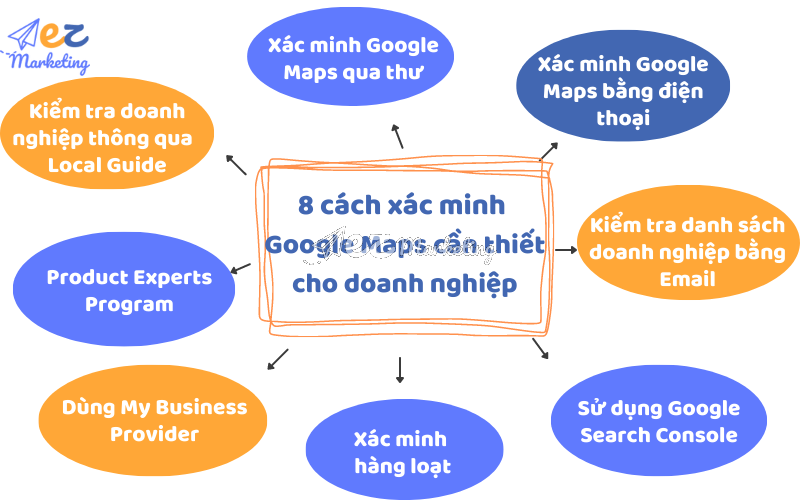
8 cách xác minh Google Maps cần thiết cho doanh nghiệp
Xác minh Google Maps qua thư
Đây là phương pháp xác minh Google Maps dễ được Google Maps chấp nhận nhất. Các phương pháp khác có thể không xác minh được Google Maps, nhưng phương pháp xác minh qua thư này sẽ được Google Maps chấp nhận.
Bằng việc xác minh qua thư, doanh nghiệp sẽ mất thời gian khoảng 2 tuần để nhận thư từ Google Maps.
Tuy nhiên, có một vấn đề bạn cần lưu ý là trong lúc chờ nhận thư từ Google Maps, bạn không nên sửa đổi bất kỳ thông tin nào trên Google Maps. Việc này sẽ giúp tiến trình xác minh được diễn ra nhanh chóng và không bất kỳ lỗi nào trong khi xác minh Google Maps.
Ngoài ra, doanh nghiệp phải cung cấp chính xác vị trí của mình trên bản đồ Maps và đảm bảo doanh nghiệp vẫn đang hoạt động tại vị trí đó.
Sau đây là 4 bước giúp xác minh Google Maps qua thư:
Bước 1: Đăng nhập vào Google My Business
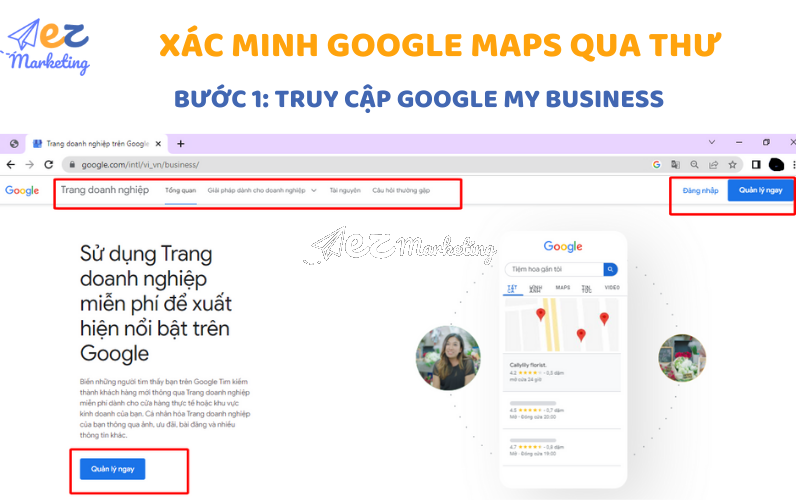
Xác minh Google Maps qua thư
Bước 2: Tìm doanh nghiệp của mình và chọn “Xác minh ngay”
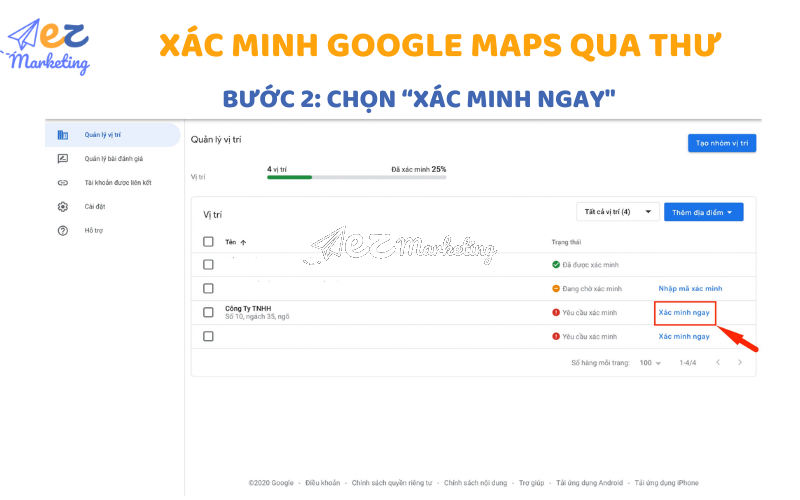
Xác minh Google Maps qua thư
Bước 3: Điền đầy đủ thông tin
Bạn cần điền đầy đủ và chính xác các thông tin trong “Tên liên hệ”, lưu ý nếu địa chỉ chưa chính xác hãy chỉnh sửa trước khi tiến hành “Gửi thư”.
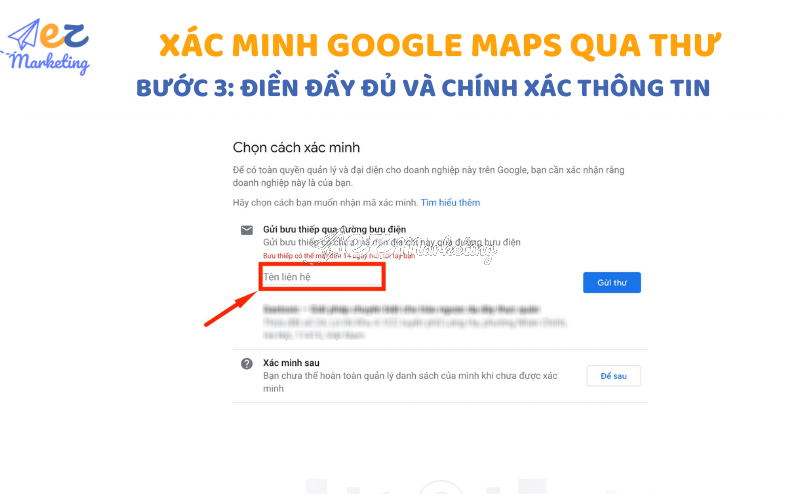
Xác minh Google Maps qua thư
Bước 4: Nhấn chọn “Gửi thư”
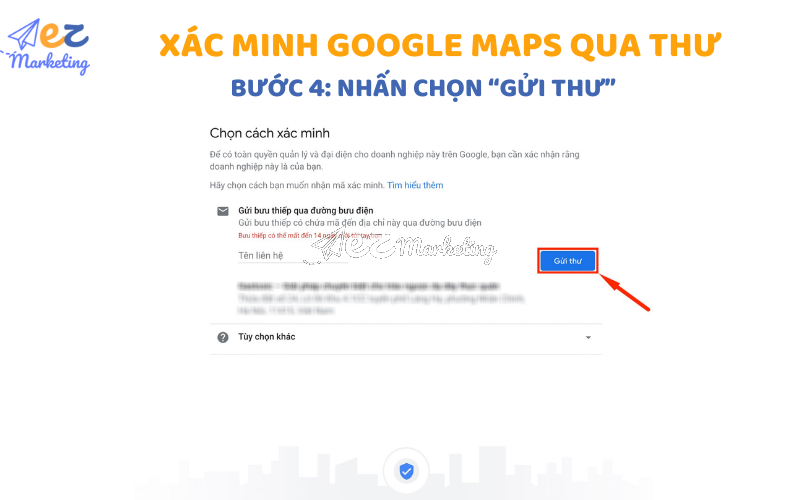
Xác minh Google Maps qua thư
Ngay sau khi hoàn thành bước 4, một thông báo đã được gửi đi và việc bạn cần làm còn lại là chờ đợi trong 2 tuần. Sau 14 ngày, bạn sẽ nhận được thư chứa mã PIN gồm 5 chữ số và tiến hành:
Bước 5: Nhập mã
Sau khi nhận được thư, bạn hãy quay lại Google My Business và điền chính xác 5 số mã PIN đã được nhận vào mục “Nhập mã”.
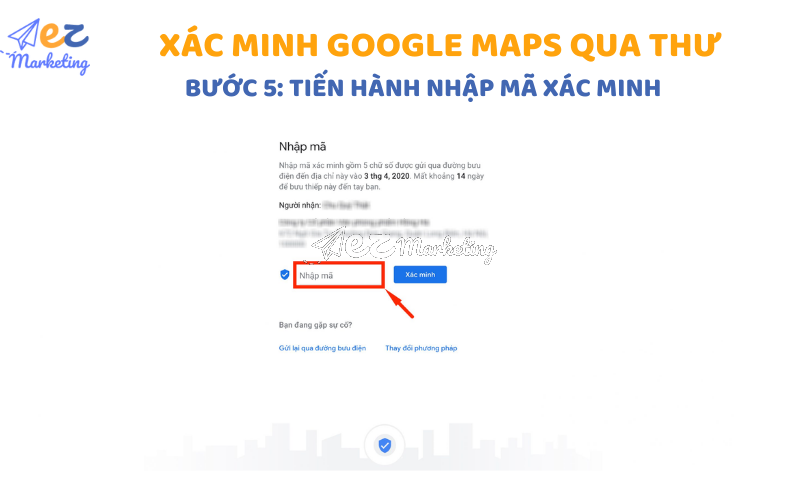
Xác minh Google Maps qua thư
Bước 6: Sau khi hoàn thành các bước trên, nhấn chọn “Xác minh”.
Xác minh Google Maps bằng điện thoại
Sử dụng điện thoại giúp doanh nghiệp có thể thực hiện trực tiếp mà không cần chờ đến 14 ngày. Tuy nhiên, cách làm này không thể áp dụng cho tất cả trường hợp mà còn tùy vào số điện thoại hiển thị trong phần xác minh của doanh nghiệp. Chỉ rất ít trường hợp Google Maps chấp nhận xác minh bằng điện thoại.
Nếu bạn đủ điều kiện để thao tác bằng điện thoại, có thể bắt đầu quá trình xác minh giống như cách qua thư. Thế nhưng ở ngay bước 3: Tại số điện thoại, chọn “Gọi” hoặc “Nhắn tin” để nhận mã PIN. Lưu ý, khi thực hiện xác minh bằng điện thoại thì Google sẽ không bao giờ hỏi về những điều như:
- Yêu cầu chi phí cho dịch vụ
- Hỏi về mật khẩu, mã xác minh hoặc bất kỳ thông tin nào về doanh nghiệp
- Nhắc nhở cải thiện danh sách doanh nghiệp
Để tránh bị lừa đảo hoặc đánh cắp thông tin cần lưu ý những trường hợp trên. Nhiệm vụ duy nhất của bạn khi nghe gọi hoặc nhận tin nhắn từ Google chỉ là lấy mã PIN.
Xác minh Google Maps bằng Email
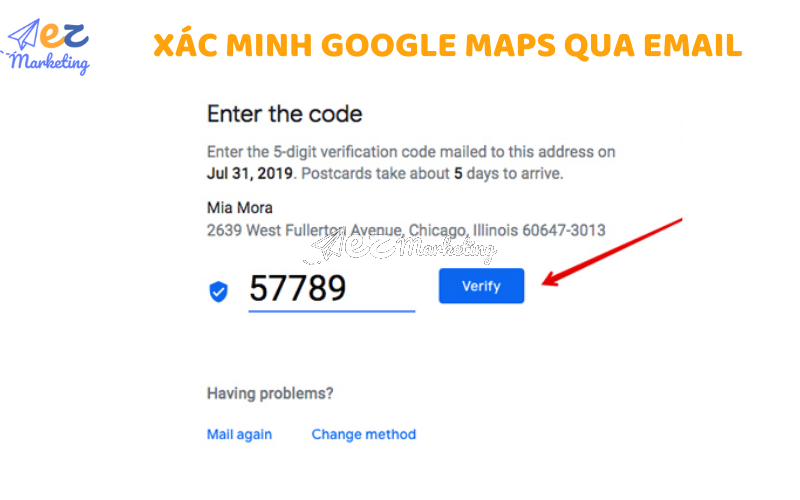
Xác minh Google Maps qua email
Thực hiện xác minh Google Maps bằng Email cũng gần giống với phương pháp sử dụng điện thoại. Nếu bạn đủ điều kiện sẽ có mục xác minh doanh nghiệp bằng Email đã cung cấp trước đó. Lưu ý cần đảm bảo email vẫn đăng nhập và hoạt động bình thường để tiến hành lấy mã PIN một cách thuận tiện. Các bước thực hiện kiểm tra danh sách doanh nghiệp bằng Email gồm:
- Bước 1: Đăng nhập vào Google My Business
- Bước 2: Chọn Doanh nghiệp cần xác minh và ấn “Xác minh ngay”.
- Bước 3: chọn cách xác minh bằng Email. Đợi vài phút, bạn nên kiểm tra Email để nhận mã
- Bước 4: Nhập mã code gồm 5 chữ số vào ô nhập mã, rồi ấn vào “Xác minh ngay” để kết thúc tiến trình.
Sử dụng Google Search Console
Một cách tuyệt vời nữa giúp doanh nghiệp có thể thực hiện xác minh Google Maps ngay lập tức chính là sử dụng Google Search Console. Tuy nhiên, nếu bạn muốn thực hiện bằng phương pháp này cần có email công ty đã đăng ký với Google Search Console. Nếu đạt được yêu cầu trên, bạn chỉ việc đăng nhập email vào Google My Business và tiến hành xác minh với Google Search Console là hoàn tất.
Xác minh hàng loạt
Nếu doanh nghiệp có nhiều chi nhánh và muốn tiến hành kiểm tra thông tin trên Google Maps đồng loạt thì đây là một giải pháp vô cùng tuyệt vời. Lưu ý, việc xác minh hàng loạt chỉ áp dụng với doanh nghiệp có trên 10 địa chỉ cùng hoạt động, còn ít hơn thì không thể thực hiện. Hạn chế của phương pháp này đó là thời gian chờ xác nhận cũng lâu hơn do Google cần xem xét và kiểm tra thông tin kỹ càng. Các bước tiến hành xác minh hàng loạt như sau:
- Bước 1: Đăng nhập vào Google My Business
- Bước 2: Chọn “Nhận xác nhận trực tuyến bên cạnh một trong những địa điểm của bạn”, sau đó thực hiện chọn Chuỗi cửa hàng của doanh nghiệp trên Maps.
- Bước 3: Điền đầy đủ các thông tin cần thiết theo mẫu và tiến hành gửi xác minh (thông thường thời gian chờ đợi khoảng 1 tuần).
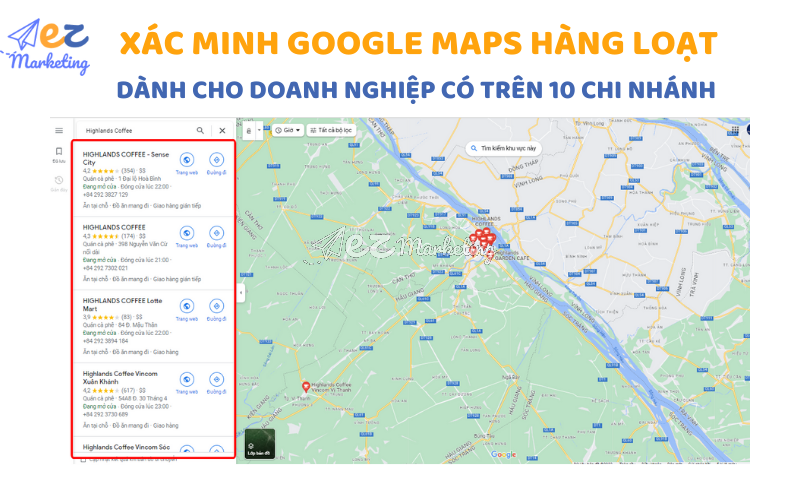
Xác minh Google Maps hàng loạt
Dùng My Business Provider
My Business Provide được Google khuyến khích doanh nghiệp sử dụng và họ được phép xác minh Google Maps một cách dễ dàng. Muốn sử dụng công cụ này, bạn cần liên hệ với người quản lý tài khoản Google My Business Provider để đưa ra các yêu cầu và tiến hành xác minh Google Maps.
Product Experts Program
Product Experts Program được tổ chức cho các thành viên là những người dùng có chung sở thích với các sản phẩm của Google. Chương trình được xếp hạng với 4 cấp độ khác nhau: Bạc, Vàng, Bạch Kim và Cựu thành viên.
Những người dùng này được xem như là các nhà chuyên gia đóng vai trò là “Người xác minh đáng tin cậy” và có quyền thực hiện xác minh một doanh nghiệp mới vào Google Maps. Đây là một chương trình hoàn toàn miễn phí nên các doanh nghiệp có thể cân nhắc tham gia nhưng tỷ lệ đạt yêu cầu khá thấp do có quá nhiều đối thủ khác.
Kiểm tra doanh nghiệp thông qua xác nhận của Local Guide
Sử dụng Local Guide giống như việc nhờ sự trợ giúp từ một hướng dẫn viên địa phương để họ nhận xét, đánh giá, chia sẻ quan điểm và hơn hết là xác minh địa điểm trên Google Maps. Tuy nhiên, cách làm này dẫn đến tình trạng spam rất nhiều và buộc Google phải hủy đi tính năng xác minh Google Maps thông qua Local Guide.

Kiểm tra doanh nghiệp thông qua xác nhận của Local Guide
2 cách kiểm tra giúp doanh nghiệp đã xác minh Google Maps chưa
Sau khi hoàn thành các bước xác minh Google Maps, bạn có thể kiểm tra xem công ty mình đã thực sự được kiểm chứng bởi Google Maps hay chưa thông qua 2 cách dưới đây:

2 cách kiểm tra giúp doanh nghiệp đã xác minh Google Maps chưa
Kiểm tra bằng công cụ hỗ trợ từ Google
Đây là công cụ được đích thân Google cung cấp để “Kiểm tra tình trạng Xác minh – Check your verification status”. Muốn sử dụng công cụ có sẵn của Google cũng rất đơn giản. Đầu tên bạn chỉ cần đăng nhập vào tài khoản của doanh nghiệp và chọn xem trạng thái xác minh. Kết quả được trả về sẽ bao gồm trạng thái của thông tin của doanh nghiệp.
Kiểm tra thủ công trên kết quả tìm kiếm
Ngoài sử dụng công cụ có sẵn, bạn có thể áp dụng những phương pháp kiểm tra thủ công. Cách làm này khá đơn giản và ai cũng có thể thực hiện được. Bạn chỉ cần tìm kiếm tên công ty trên Google và kiểm tra những thông tin được hiển thị. Phương pháp này vô cùng hữu dụng nếu bạn sử dụng dịch vụ xác minh từ bên thứ 3.
Khi doanh nghiệp của bạn được hiển thị trên bản đồ, hãy xem xét địa điểm và chủ sở hữu đã chính xác với vị trí hiện tại hay chưa. Nếu có bất kỳ thông tin nào sai sót, bạn có thể chọn: “Đề xuất chỉnh sửa” (Suggest an edit) hoặc “Quản lý cơ sở kinh doanh này”(Own this business) để xác minh lại quyền sở hữu và chỉnh sửa lại Google Maps.
Với các thông tin trên đã đề cập, hy vọng bài viết sẽ giúp ích cho bạn hiểu về các cách xác minh và kiểm tra Google Maps một cách hiệu quả cho doanh nghiệp. Nếu bạn đã thử tất cả các cách nhưng vẫn không được hay có bất kỳ thắc mắc nào muốn được giải đáp thì đừng ngần ngại hãy liên hệ ngay với EZ Marketing để được hỗ trợ chi tiết. Đừng quên tiếp tục theo dõi những bài viết tiếp theo để cập nhật nhanh nhiều thông tin quan trọng về Marketing nhé!

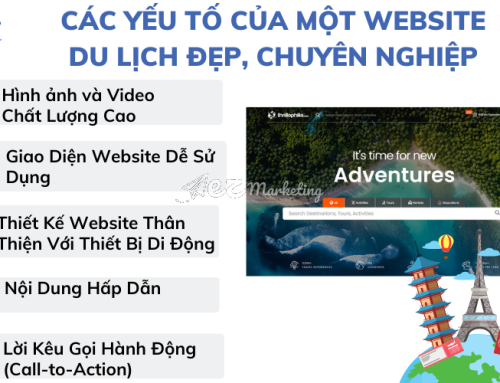





Hãy để lại bình luận